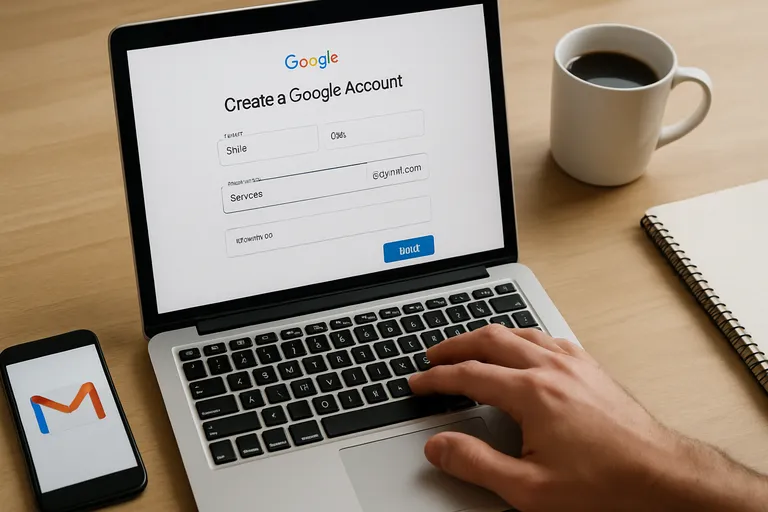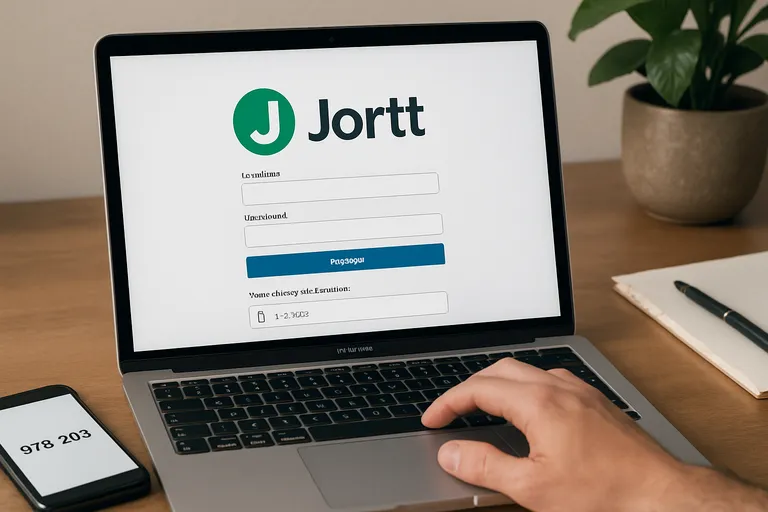Wil je snel een nieuwe Gmail aanmaken en meteen goed beginnen? Ontdek hoe je in enkele stappen je account opzet, een sterke gebruikersnaam en wachtwoord kiest, 2-stapsverificatie en herstel instelt, en je inbox slim organiseert met labels en filters. Plus: praktische tips voor meerdere accounts, snelle oplossingen bij problemen, Gmail voor kinderen via Family Link en een professioneel adres met Google Workspace.
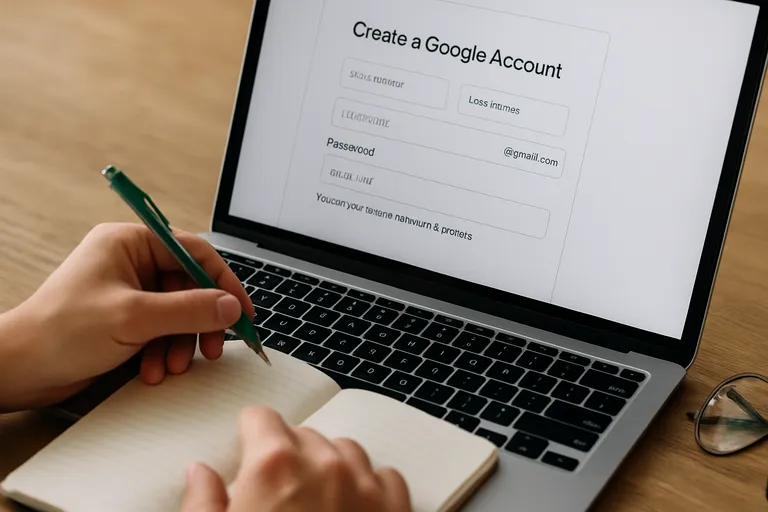
Voor je begint: wat je nodig hebt en slimme keuzes
Voordat je een nieuwe Gmail aanmaakt, is het handig om even te bepalen wat je precies wilt. Een Gmail-adres is automatisch ook een Google-account, maar je kunt ook een Google-account maken met een bestaand e-mailadres als je geen @gmail.com wilt. Check of je aan de minimumleeftijd voldoet: meestal 13 jaar, in Nederland 16 jaar, in België doorgaans 13. Zorg dat je een stabiele internetverbinding hebt en kies of je dit op je computer, tablet of smartphone doet; met de Gmail-app gaat het vaak het snelst. Houd een mobiel nummer en eventueel een alternatief e-mailadres bij de hand voor verificatie en herstel, zodat je later makkelijk toegang terugkrijgt als je je wachtwoord vergeet. Denk alvast na over een gebruikersnaam die herkenbaar en professioneel oogt; probeer varianten met voornaam, achternaam en eventueel een relevant jaartal, maar vermijd geboortedata.
Weet dat Gmail punten in adressen negeert en dat je met een plusje tags kunt gebruiken (bijvoorbeeld naam+webshop@gmail.com) om binnenkomende mail te filteren. Maak ook meteen een plan voor veiligheid: kies een sterk, uniek wachtwoord en zet 2-stapsverificatie klaar met een authenticator-app in plaats van alleen sms. Kijk ten slotte naar je privacyvoorkeuren, zoals advertentiepersonalisatie en web- en app-activiteit, zodat je vanaf het begin de juiste balans kiest tussen gemak en controle over je gegevens.
Gmail VS Google-account: hoe zit het
In deze tabel zie je het verschil tussen een Gmail-adres en een Google-account, zodat je precies weet wat je aanmaakt als je een nieuwe Gmail wilt starten.
| Onderdeel | Gmail-adres (@gmail.com) | Google-account |
|---|---|---|
| Wat is het? | De e-maildienst van Google met een uniek @gmail.com-adres. Het aanmaken van Gmail maakt automatisch een Google-account aan. | Je gebruikersaccount voor alle Google-diensten (Drive, YouTube, Meet, Foto’s, etc.). Kan bestaan met of zonder Gmail. |
| Wat krijg je bij aanmaken? | Een mailbox, een @gmail.com-adres en toegang tot alle Google-diensten onder dat account. | Toegang tot Google-diensten met je gekozen e-mailadres; geen Gmail-mailbox tenzij je die later toevoegt. |
| Hoe aanmaken? | Via gmail.com of accounts.google.com/signup; je maakt tegelijk ook het Google-account aan. | Via accounts.google.com en kies “In plaats daarvan mijn huidige e-mailadres gebruiken” om te registreren met bv. @hotmail, @icloud of je werkdomein; Gmail kun je later toevoegen. |
| Inloggen en gebruik | Je logt in met je Google-account en gebruikt e-mail via mail.google.com of de Gmail-app. | Dezelfde inlog werkt voor alle Google-diensten; zonder Gmail blijft je e-mail lopen via je huidige provider. |
| Wanneer kies je dit? | Als je een nieuw, gratis e-mailadres met sterke spamfilter en integratie met Google-diensten wilt. | Als je Google-diensten wilt gebruiken zonder nieuw e-mailadres, of Gmail later pas wilt toevoegen. |
Kerninzicht: Gmail is de maildienst en het @gmail.com-adres; het Google-account is je sleutel tot alle Google-diensten. Een nieuwe Gmail aanmaken creëert (of koppelt aan) het Google-account waarmee je overal inlogt.
Een Google-account is je sleutel tot alle Google-diensten zoals Drive, Docs, YouTube en Meet, terwijl Gmail specifiek de e-maildienst is. Je kunt een Google-account aanmaken met een bestaand e-mailadres (bijvoorbeeld @outlook.com of @proton.me); je krijgt dan toegang tot alle diensten, maar geen Gmail-inbox. Kies je voor een @gmail.com-adres, dan maak je automatisch ook een Google-account aan. Het belangrijkste verschil zit in je primaire aanmeldadres: een Gmail-adres kun je later niet wijzigen, terwijl je bij een Google-account met extern e-mailadres je login kunt updaten naar een ander extern adres.
Je kunt altijd later Gmail toevoegen aan een bestaand Google-account als het gewenste adres nog vrij is. Voor beide opties gelden dezelfde beveiligingsmogelijkheden, zoals 2-stapsverificatie en herstel via telefoon of alternatief e-mailadres.
Vereisten: leeftijd, telefoonnummer en apparaat
Voor een nieuwe Gmail heb je in de meeste landen minimaal 13 jaar nodig; in de EU kan tot 16 jaar ouderlijke toestemming vereist zijn. Ben je jonger, dan regel je dit via Family Link samen met een ouder. Google kan tijdens het aanmelden om een mobiel nummer vragen om te verifiëren dat jij het bent en om later je account te herstellen. Dat nummer hoeft niet permanent gekoppeld te blijven, maar het is slim om het te behouden of een alternatief e-mailadres toe te voegen voor herstel.
Verder heb je een apparaat met stabiele internetverbinding nodig: een computer met een recente browser of een smartphone of tablet met de Gmail-app. Zorg dat je sms kunt ontvangen of een authenticator-app klaar hebt voor verificatie.
Een goede gebruikersnaam kiezen
Je gebruikersnaam is je visitekaartje, dus kies iets dat je ook over een paar jaar nog graag gebruikt. Houd het kort, herkenbaar en professioneel: je voornaam en achternaam is vaak het best, eventueel met een middeninitiaal, vakgebied of regio als je naam bezet is. Vermijd gevoelige info zoals je geboortedatum of volledige adres, en laat grappige bijnamen achterwege als je dit adres ook zakelijk wilt gebruiken.
Weet dat Gmail punten in adressen negeert en geen nieuwe accounts toestaat die alleen door punten verschillen, dus met extra puntjes maak je het niet “uniek”. Plustekens zijn handig voor filtering (naam+nieuwsbrief@gmail.com), maar ze horen niet bij je vaste gebruikersnaam. Check tot slot of je keuze makkelijk te spellen en uit te spreken is.
[TIP] Tip: Kies professionele gebruikersnaam; houd hersteltelefoon klaar; activeer tweestapsverificatie.
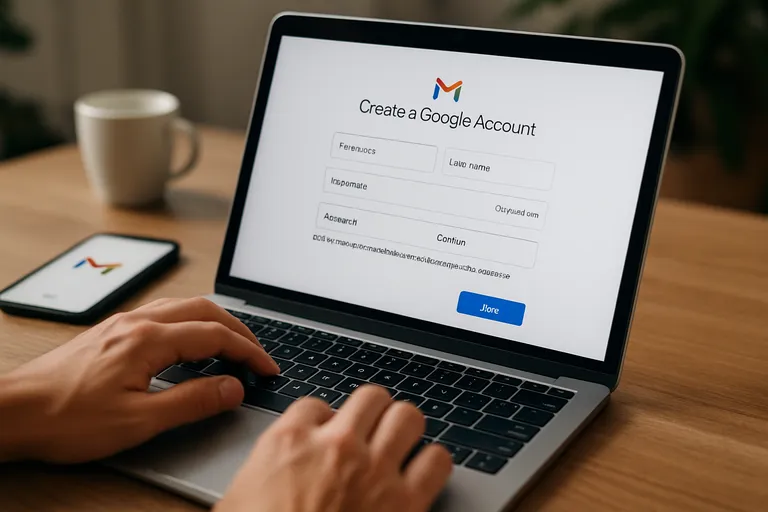
Stap-voor-stap een nieuwe Gmail aanmaken
In een paar minuten maak je een nieuw Gmail-adres aan, via je browser of de Gmail-app. Volg deze stappen en rond meteen de basisinstellingen af.
- Via de browser op computer of tablet: ga naar gmail.com, klik op Account aanmaken > Voor mezelf (of Voor werk), vul je naam in, kies een beschikbare gebruikersnaam (@gmail.com) en maak een sterk wachtwoord; vul je geboortedatum in (geslacht optioneel), verifieer je telefoonnummer en voeg eventueel een hersteladres toe; bekijk de voorwaarden en privacy-opties, kies je personalisatievoorkeuren en bevestig.
- Via de Gmail-app op smartphone: open de Gmail-app, tik op je profielfoto/initialen > Account toevoegen > Google > Nieuw account; volg de stappen voor naam, gebruikersnaam en wachtwoord, bevestig via sms of oproep, en kies of het account op dit toestel ingelogd blijft en meldingen mag sturen (Android en iOS).
- Eerste instellingen na het aanmaken: stel taal en tijdzone in, kies een thema, upload een profielfoto en maak eventueel een e-mailhandtekening; zet je inboxindeling en meldingen naar wens, maak labels/filters aan en importeer contacten of e-mail van een ander adres.
Je mailbox is nu klaar voor gebruik. In de volgende sectie regelen we je beveiliging en herstelopties.
Via de browser op computer of tablet
Open een recente browser, ga naar gmail.com en klik op Account aanmaken. Kies Voor mezelf, vul je voor- en achternaam in en bedenk een gebruikersnaam die nog vrij is; als je keuze al bestaat, krijg je meteen voorstellen en kun je varianten proberen. Maak een sterk wachtwoord met letters, cijfers en symbolen en bevestig het. Vul je geboortedatum in en, als je wilt, je geslacht.
Google kan om je telefoonnummer vragen voor verificatie; je krijgt dan een sms-code die je invoert om door te gaan. Voeg een alternatief e-mailadres toe voor herstel, accepteer de voorwaarden en check kort je privacyvoorkeuren. Na het afronden kom je in je inbox en kun je taal, thema en handtekening instellen, of meteen 2-stapsverificatie activeren voor extra veiligheid.
Via de Gmail-APP op smartphone
Open de Gmail-app op Android of iOS, tik op je profielfoto of initialen en kies Account toevoegen > Google > Account maken > Voor mezelf. Vul je naam in, kies je geboortedatum en eventueel je geslacht, bedenk een beschikbare gebruikersnaam en maak een sterk wachtwoord aan. Je bevestigt meestal via een sms-code; daarna kun je een alternatief e-mailadres toevoegen voor herstel en de voorwaarden accepteren.
Op Android wordt het account meteen aan je toestel gekoppeld, met synchronisatie voor mail, contacten en agenda. Op iPhone blijft het in eerste instantie binnen de Gmail-app, tenzij je het ook via iOS-instellingen koppelt. Rond af door meldingen, handtekening en 2-stapsverificatie te activeren, zodat je direct veilig en startklaar bent.
Eerste instellingen na het aanmaken
Na het aanmaken van je Gmail is het slim om meteen de basis goed te zetten. Voeg een profielfoto toe, kies taal en tijdzone en zet 2-stapsverificatie aan. Controleer je herstelopties: telefoonnummer, alternatief e-mailadres en back-upcodes. Kies vervolgens je inboxstijl: Standaard met tabs, of Prioriteit/Belangrijk eerst, en pas meldingen aan zodat je alleen belangrijke mail pingt. Stel een handtekening en out-of-office in, en kies thema, weergavedichtheid en conversatieweergave.
Maak labels en filters aan om nieuwsbrieven te sorteren, en schakel slimme functies zoals Slim beantwoorden en Slim opstellen aan of uit. Ga in Instellingen naar Doorsturen en POP/IMAP als je ook een mailapp gebruikt. Tot slot: importeer oude mail en contacten zodat alles op één plek staat.
[TIP] Tip: Open incognito, kies unieke gebruikersnaam, stel herstelmail en telefoonnummer in.
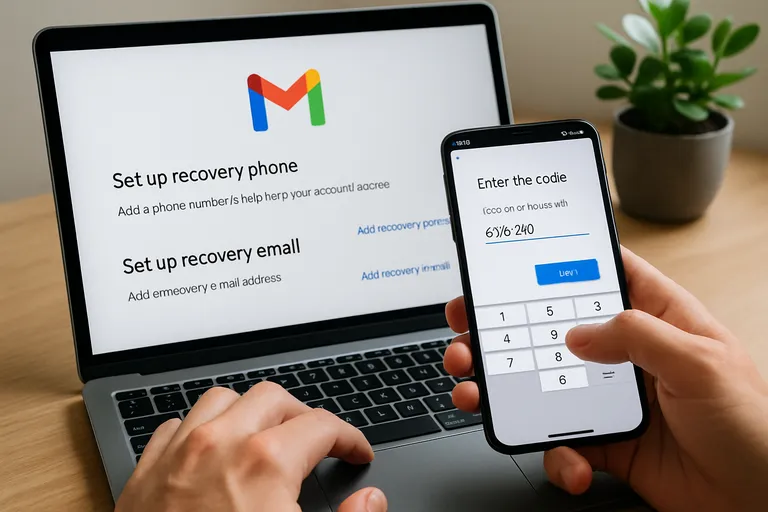
Beveiliging en herstel instellen
Bescherm je nieuwe Gmail direct goed. Met deze stappen verklein je risico’s en kun je je account altijd herstellen.
- Maak een sterk, uniek wachtwoord en bewaar het in een wachtwoordmanager; schakel daarna 2-stapsverificatie in met app-meldingen of een authenticator-app (sms als back-up).
- Stel herstelopties in: voeg een alternatief e-mailadres en je telefoonnummer toe, verifieer beide en genereer back-upcodes die je offline bewaart.
- Versterk verder met passkeys of een fysieke beveiligingssleutel, doe de Beveiligingscheck en controleer regelmatig je apparaat- en sessielijst om onbekende sessies uit te loggen.
Neem hier even de tijd voor; het voorkomt gedoe later. Herhaal de beveiligingscheck af en toe zodat alles actueel blijft.
Sterk wachtwoord en 2-stapsverificatie (SMS of authenticator)
Een sterk wachtwoord begint met lengte en uniekheid: kies een lange wachtwoordzin die je nergens anders gebruikt en sla die op in een wachtwoordmanager, zodat je niet in de verleiding komt te hergebruiken. Zet daarna 2-stapsverificatie aan voor je Google-account. Kies bij voorkeur app-meldingen of een authenticator-app voor codes; dat werkt snel en is minder gevoelig voor sim-swapping dan sms.
Gebruik sms vooral als back-up, niet als enige methode. Maak direct back-upcodes aan en bewaar ze offline, zodat je nog kunt inloggen als je je telefoon kwijt bent. Overweeg een fysieke beveiligingssleutel voor extra sterke bescherming. Houd je herstelnummer en alternatief e-mailadres actueel, deel nooit verificatiecodes met anderen en wees alert op verdachte inlogverzoeken.
Herstelopties: alternatief e-mailadres, telefoon en back-upcodes
Met een alternatief e-mailadres zorg je dat je altijd een resetlink kunt ontvangen als je je wachtwoord vergeet of als er iets verdachts gebeurt. Kies een adres waar je blijvend toegang toe hebt en verifieer het meteen. Je telefoonnummer helpt bij verificatie en herstel; zorg dat je sms kunt ontvangen en vervang een oud nummer zodra je overstapt. Back-upcodes zijn een set eenmalige codes die je vooraf aanmaakt wanneer je 2-stapsverificatie gebruikt; print ze of bewaar ze offline, zodat je nog kunt inloggen als je je telefoon kwijt bent of geen bereik hebt.
Combineer deze opties, houd ze actueel via de Beveiligingscheck, en deel nooit codes met anderen. Zo voorkom je dat je buitengesloten raakt.
[TIP] Tip: Voeg hersteltelefoon en herstel-e-mailadres toe, schakel meteen tweestapsverificatie in.
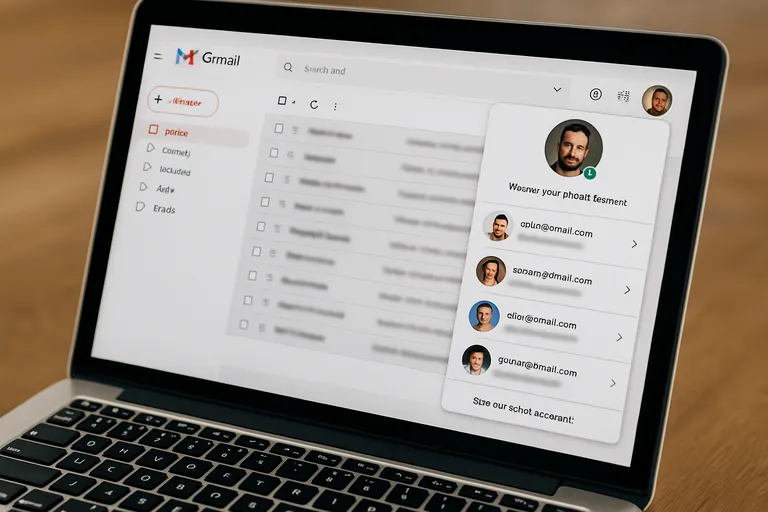
Slim beheren en problemen oplossen
Als je meerdere Gmail-accounts gebruikt, voeg ze dan allemaal toe in de Gmail-app of in je browser en wissel snel via je profielfoto; kies één account als standaard verzendadres en stel per account meldingen in om ruis te beperken. Houd je inbox strak met labels en filters, archiveer in plaats van verwijderen en gebruik zoekoperators zoals from:, has:attachment en older_than: om sneller te vinden wat je nodig hebt. Raakt je opslag vol, verwijder grote bijlagen met size: en ruim de Prullenbak en Spam op, of beheer je ruimte via Google Opslag. Komen mails niet aan, check dan of er geen filter of doorstuurregel actief is, of dat je opslag niet vol zit; kijk ook in Spam en Alle e-mail.
Synchronisatieproblemen los je vaak op door de app te updaten, sync in te schakelen en IMAP aan te zetten als je een externe mailapp gebruikt. Bij verdachte inlogpogingen wijzig je direct je wachtwoord en controleer je herstelopties en actieve apparaten. Voor kinderen regel je accounts via Family Link, voor een eigen domein kies je Google Workspace. Zo blijft je Gmail snel, veilig en betrouwbaar, ook als je méér verwacht dan alleen mail.
Meerdere Gmail-accounts gebruiken en wisselen
Je kunt zonder moeite meerdere Gmail-accounts naast elkaar gebruiken. Voeg ze toe via je profielfoto > Account toevoegen en wissel daarna met één tik of klik op je avatar. In de Gmail-app kun je ook Alle inboxen bekijken om alles samen te zien, terwijl je per account meldingen en handtekeningen apart instelt. In de browser bepaalt de volgorde van inloggen welk account standaard is; wil je een ander standaardaccount, log dan uit en meld je eerst met dat account aan.
Werk je vaak met meerdere accounts tegelijk, gebruik dan aparte Chrome-profielen of een privévenster om sessies gescheiden te houden. Tijdens het schrijven kies je via Van het juiste afzendadres, en in Instellingen kun je Sturen als configureren voor strakke regie.
Veelvoorkomende problemen en snelle oplossingen
Komen mails niet aan, check dan eerst je opslag; als Google Opslag vol is, verwijder grote bijlagen of koop extra ruimte. Kijk ook in Spam en Alle e-mail en controleer of er geen filter of doorstuurregel actief is die berichten verplaatst. Lukt verzenden niet, verklein bijlagen of gebruik Drive-koppelingen en check of je niet offline werkt. Kun je niet inloggen, reset je wachtwoord en bevestig je identiteit via je herstelmail of telefoon; zet daarna 2-stapsverificatie opnieuw strak.
Op telefoon los je sync-gedoe vaak op door de app te updaten, synchronisatie in te schakelen en eventueel de cache te legen; op een andere mailapp moet IMAP aanstaan. In de browser helpt het om extensies tijdelijk uit te zetten of cookies en cache te wissen.
Gmail voor kinderen of een zakelijk domein
Voor een kind maak je een account via Family Link, zodat je als ouder toezicht houdt op inloggen, apps, basisfilters en schermtijd, terwijl je alsnog herstelopties goed zet en 2-stapsverificatie voorbereidt zodra dat kan; later kan het account worden omgezet naar zelfstandig gebruik. Voor een zakelijk domein kies je Google Workspace, koppel je eigen domein via DNS en maak je professionele adressen aan (zoals naam@jouwdomein.
nl) met aliassen en groepen. Je beheert centraal beveiliging, apparaattoegang en retentie, en je stelt e-mailauthenticatie in met SPF, DKIM en DMARC om spam en spoofing tegen te gaan. Plan een migratie van oude mail en contacten en zet duidelijke verzend- en archiveringsregels neer, zodat je team vanaf dag één veilig en professioneel werkt.
Veelgestelde vragen over nieuwe gmail aanmaken
Wat is het belangrijkste om te weten over nieuwe gmail aanmaken?
Een nieuwe Gmail is gratis en valt onder je Google-account. Je kiest een unieke gebruikersnaam, stelt een sterk wachtwoord in, en bevestigt soms met telefoonnummer. Leeftijdsgrens 13+ (verschilt per land). Zet herstelopties en 2-stapsverificatie klaar.
Hoe begin je het beste met nieuwe gmail aanmaken?
Gebruik een computer of smartphone. Ga in de browser naar accounts.google.com/signup of open de Gmail-app en tik op Account maken. Kies gebruikersnaam, sterk wachtwoord, vul herstelopties in, accepteer voorwaarden. Stel taal, handtekening, en meldingen in.
Wat zijn veelgemaakte fouten bij nieuwe gmail aanmaken?
Veelgemaakte fouten: zwak wachtwoord, geen 2-stapsverificatie, herstel-e-mail of telefoon overslaan, onjuiste geboortedatum, te persoonlijke gebruikersnaam, verificatiesms blokkeren, voorwaarden niet lezen, en meerdere accounts verwarren zonder profielfoto’s of accountwissel. Maak meteen back-upcodes en test herstel.